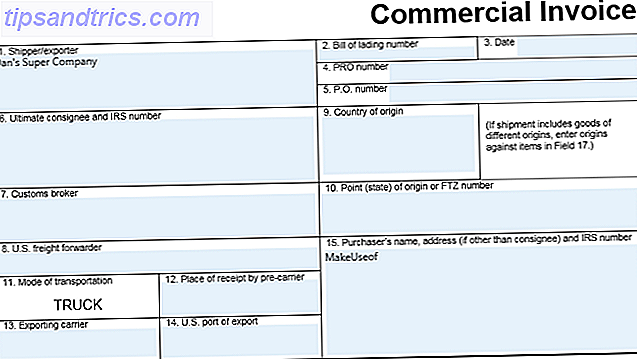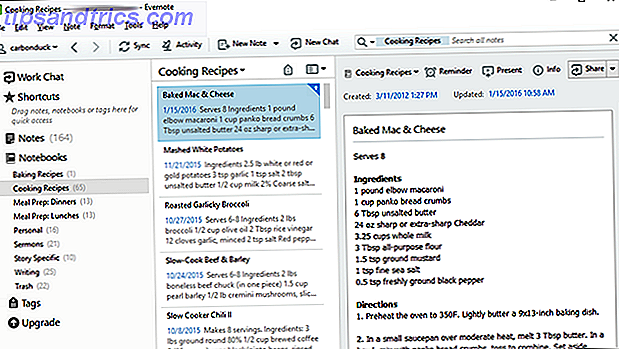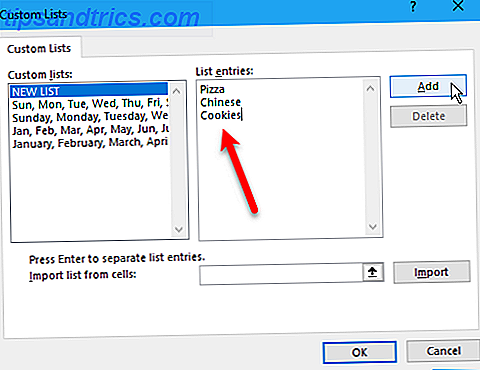A maioria de nós armazena muitas informações pessoais em nossos computadores e faz sentido começar a proteger esses dados, quer queiramos ficar bisbilhotando os membros da família ou construir uma camada de defesa para combater os hackers que Blackhat nos mostra o poder dos hackers; Mas é preciso? Blackhat nos mostra o poder dos hackers; Mas é preciso? O Blackhat é o mais recente de uma linha de filmes de "ação hacker" e mostra uma imagem assustadora do que os gênios nefastos dos computadores podem fazer. Mas quão preciso é isso? Devemos estar preocupados? Consulte Mais informação . E é mais simples do que você imagina!
Você pode escolher entre vários métodos diferentes, cada um oferecendo seu próprio nível de proteção. Você pode apenas esconder os dados de aparecendo no seu sistema, ou você pode ir até o fim e aplicar senhas ou empregar técnicas de criptografia.
Depois de ler nossas dicas, não deixe de entrar na seção de comentários e nos informar quais conselhos você precisa ocultar e proteger seus dados no Windows.
Ocultar os dados
O Windows possui um método embutido que permite ocultar arquivos ou pastas individuais. Em primeiro lugar, precisamos garantir que os arquivos que você vai marcar como ocultos apareçam como tal. Inicie o Windows Explorer e vá para Organizar> Opções de pasta e pesquisa e selecione a guia Exibir . Em seguida, abaixo de Arquivos e pastas ocultos, selecione Não mostrar arquivos, pastas ou unidades ocultas e pressione OK .
Agora, para esconder seus dados. Clique com o botão direito do mouse na pasta ou arquivo em questão, selecione Propriedades e, na guia Geral, marque Oculto . Para proteção extra, selecione Avançado ... e desmarque as opções de arquivamento. Isso significará que seu arquivo não aparecerá na pesquisa do Windows Como pesquisar o conteúdo de seus arquivos no Windows Como pesquisar o conteúdo de seus arquivos no Windows Já teve problemas para localizar um arquivo que você sabia que estava armazenado em seu computador? Por padrão, o Windows não pesquisa o conteúdo de todos os arquivos. Isso pode ser facilmente alterado e aqui está como! Consulte Mais informação .
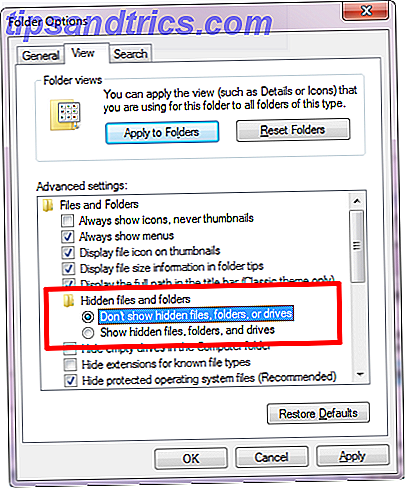
Para mostrar seus dados ocultos, basta repetir as etapas acima, mas inverter as caixas de seleção. Esse obviamente não é o método mais seguro porque alguém pode facilmente copiar o processo para descobrir seus arquivos, mas isso ajudará a desencorajar os menos proficientes em tecnologia a encontrar suas informações ocultas.
Para outra dica sobre como esconder uma pasta à vista, dando-lhe um nome em branco e ícone, não se esqueça de verificar o segundo passo em nosso guia sobre como esconder pastas no Windows 7 3 maneiras rápidas e fáceis de ocultar uma pasta em Windows 7 3 Maneiras rápidas e fáceis de ocultar uma pasta no Windows 7 A privacidade é difícil de obter atualmente. Se você está compartilhando um computador ou é geralmente suspeito de colegas que ocasionalmente têm acesso ao seu computador, você pode ter o desejo de armazenar informações confidenciais ... Leia Mais.
Ocultar o Drive
Isso permite que você dê um passo além e evite que toda a unidade seja detectável em seu computador. Para começar, execute uma pesquisa do sistema para gerenciamento de disco e selecione o resultado relevante. Isso abrirá uma janela que mostrará todas as unidades, internas e externas, conectadas ao seu sistema.

Clique com o botão direito na unidade que você deseja ocultar e selecione Alterar letra de unidade e caminhos… . Na nova janela que é aberta, selecione a letra da unidade, clique em Remover e, em seguida, clique em OK . Você descobrirá agora que a unidade foi do Computador e não é pesquisável no sistema.
Novamente, essas etapas podem ser copiadas para redescobrir a unidade, portanto, se você estiver procurando por algo que ofereça segurança verdadeira, é melhor verificar as opções de senha e criptografia abaixo.
Proteção de senha
O Windows não possui um método embutido para proteger seus dados com senha. Existe um método .bat oferecido pelo The Windows Club, mas não é seguro e é, na melhor das hipóteses, apenas um truque. Se você quiser proteção de senha adequada, então você terá que recorrer ao software de terceiros.

Você verá que muitos desses programas custam, mas existem alternativas gratuitas disponíveis, como SecretFolder e lock-a-folder (abandonadas pelo desenvolvedor, mas funcionando até o Windows 7). Ambos os programas leves oferecem interfaces de usuário incrivelmente simples, permitindo ocultar pastas e aplicar senhas a elas.
Se você estiver usando um pendrive para levar seus dados para qualquer lugar, confira nossas dicas sobre como proteger por senha um pendrive Como proteger seus pendrives com senha: 3 maneiras fáceis Como proteger seus pendrives com senhas: 3 Easy Ways USB thumb drivers são pequenos, portáteis e facilmente perdidos. Mostraremos as maneiras mais fáceis de proteger com senha arquivos e pastas confidenciais em seus flash drives. Consulte Mais informação . Este guia explica como alguns tipos de arquivos podem ser salvos com uma senha, como criptografar e proteger com senha uma partição USB e como aplicar uma senha a toda a unidade.
Encriptação
Se você está atrás da proteção mais segura disponível, então você vai querer usar criptografia. Todos os métodos acima irão ajudá-lo, até certo ponto, mas eles têm suas falhas. Usar o método mais forte de criptografia garantirá que apenas as pessoas que conhecem a chave de descriptografia possam acessar os dados.

No passado, discutimos as razões para criptografar sua vida digital. Não apenas para paranóicos: 4 razões para criptografar sua vida digital não apenas para paranóicos: 4 razões para criptografar sua vida digital A criptografia não é apenas para os teóricos da conspiração paranóica, nem é apenas para geeks de tecnologia. Criptografia é algo que todo usuário de computador pode se beneficiar. Os sites de tecnologia escrevem sobre como você pode criptografar sua vida digital, mas ... Leia Mais e esses pontos se levantam hoje, talvez até mais. Mesmo se você nunca encontrou criptografia em seus próprios dados, você terá ao navegar na web. Você já reparou que um site em que está usando usa 'https O que é HTTPS e como ativar conexões seguras por padrão O que é HTTPS e como ativar conexões seguras por padrão As preocupações de segurança estão se espalhando por toda parte e atingiram a vanguarda da maioria das pessoas mente. Termos como antivírus ou firewall não são mais um vocabulário estranho e não são apenas entendidos, mas também usados por ... Leia mais 'no início da URL? Simplificando, isso significa que o site está colocando uma camada de criptografia entre o site e seu navegador para maior segurança.
Facilmente, é muito fácil criptografar seus próprios dados. Em uma recente criptografia de disco 5 Ferramentas eficazes para criptografar seus arquivos secretos 5 Ferramentas eficazes para criptografar seus arquivos secretos Precisamos prestar mais atenção do que nunca às ferramentas de criptografia e a qualquer coisa destinada a proteger nossa privacidade. Com as ferramentas certas, é fácil manter nossos dados seguros. O roundup Read More incluiu o VeraCrypt, um sucessor TrueCrypt. Em um artigo anterior sobre TrueCrypt alternativas TrueCrypt está morto: 4 alternativas de criptografia de disco para Windows TrueCrypt está morto: 4 alternativas de criptografia de disco Para o Windows TrueCrypt não é mais, mas felizmente, existem outros programas de criptografia úteis. Embora possam não ser substitutos exatos, eles devem atender às suas necessidades. Leia Mais, apresentamos ferramentas que criptografam todo o seu disco, mas talvez o melhor nessa lista seja o AxCrypt. Isso se integra diretamente ao Windows e permite criptografar pastas e arquivos apenas clicando com o botão direito do mouse nos dados e selecionando a opção de menu relevante.
Servir e Proteger
A segurança é uma consideração importante e espero que essas dicas tenham ajudado você a aumentar o controle sobre os dados pessoais. Você não deixaria documentos comprometedores espalhados pela casa, então não o faça no seu computador porque os olhos errados poderiam encontrá-lo.
Lembre-se, você pode usar uma combinação das técnicas acima para obter a proteção desejada. Se você quiser apenas impedir que seus filhos encontrem uma pasta, considere usar o recurso de arquivos ocultos do Windows. Se você está preocupado com a espionagem externa, considere a criptografia.
Você já usou algum dos métodos de segurança acima? Qual de vocês tem que adicionar?